caunho1x9x
New member
ai chỉ giùm cho tui cach tao mu offline với chả hiểu gì đến chán )
)
ai post gium link dơnload SQL 2000 ho cai
H6TWQ-TQQM8-HXJYG-D69F7-R84VM
anh tuấn dương cho em hởi cái ?
sao khi em vào các 4rom thì họ bảo máy nào cũng có llS rôi`nhung khi em vo Start --> Control Panel --> Add/Remove Program --> Add/Remove Windows Components thì lại không thấy internet information đâu vậy là sao nhỉ
Đầu tiên bạn cần phải có máy tính chạy Win 2k, XP Pro hoặc 2k3. Tiếp theo, để kiểm tra IIS đã được cài đặt hay chưa, bạn hãy truy cập vào Control Panel
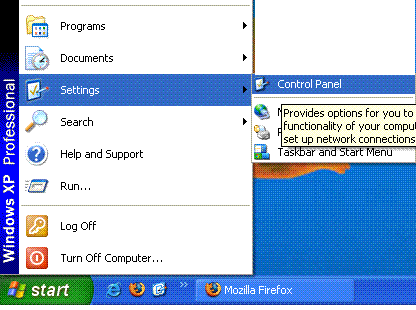
Nó sẽ hiện ra cửa sổ Control Panel -> Administrative Tools và tìm xem mục Internet Services Manager có tồn tại hay không.
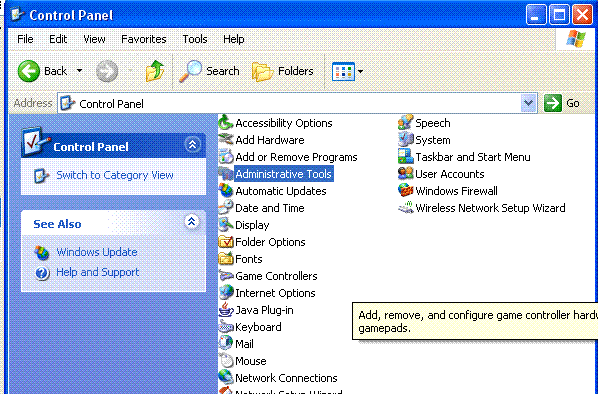
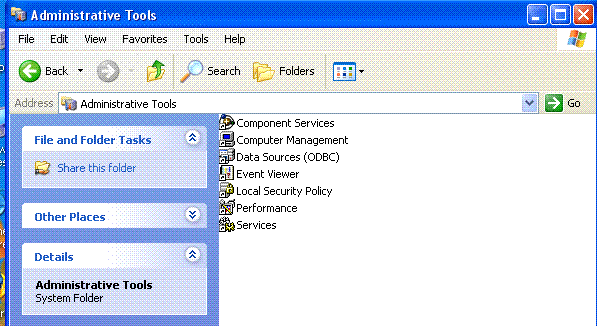
IIS chưa được cài , quay lại cửa sổ Control Panel bấm đúp chuột vào mục Add or Remove Programs
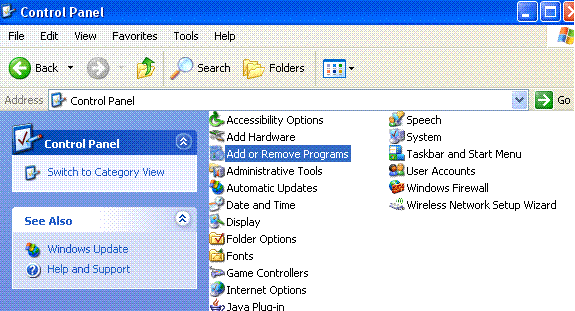
Bấm chuột vào Add/ remove Windows Components nó sẽ hiện ra một bảng , bạn đánh dấu vào mục IIS ( Nhớ là phải phải đưa đĩa có bộ cài windows XP vào nhé - tớ cài trên Windows XP , nếu là Win 2K hay 2k3 thì đưa đĩa cài tương ứng vào )
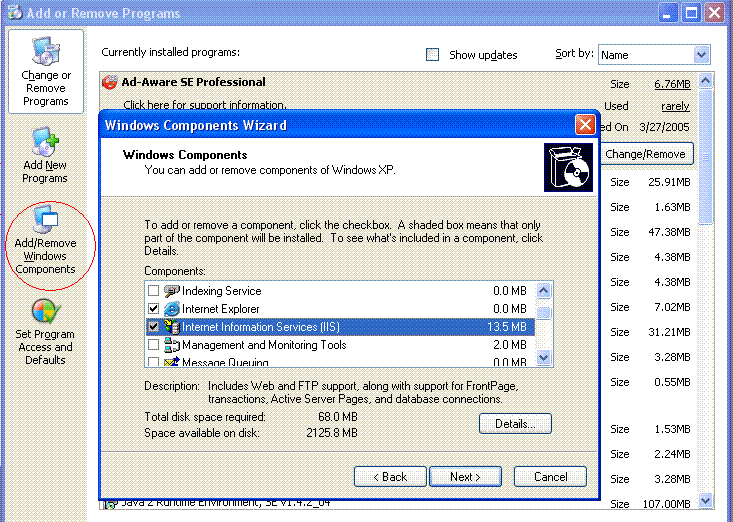
Sau đó ngồi đợi nó cài đặt IIS
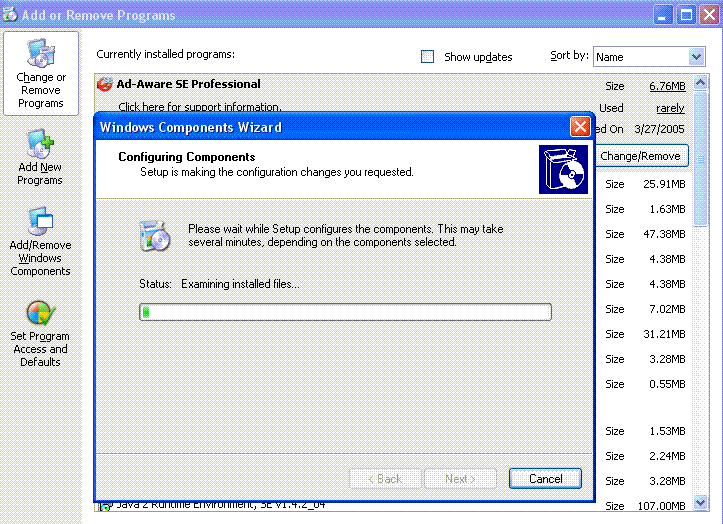
Bây giờ IIS đã cài xong, cần kiểm tra lại xem nó đã cài đúng chưa. Để vào Administrator Tools nhanh làm như sau:
Đầu tiên đưa chuột đến thanh TasskBar ở dưới đáy màn hình, bấm phím phải chuột chọn Properties
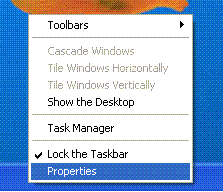
Nó sẽ hiện ra
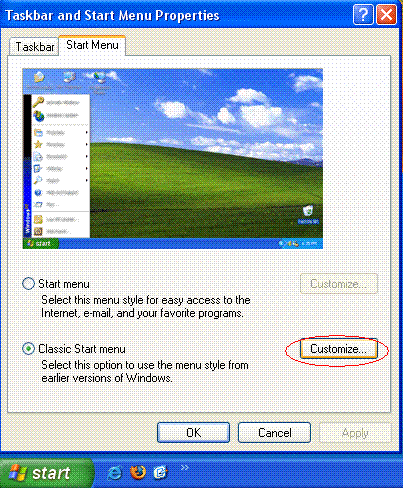
Chọn tiếp
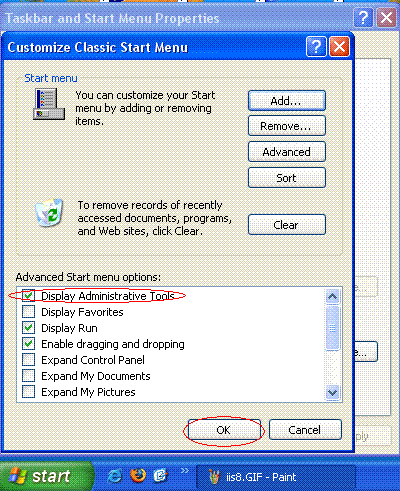
Xong bây giờ ta có thể dễ dàng vào IIS
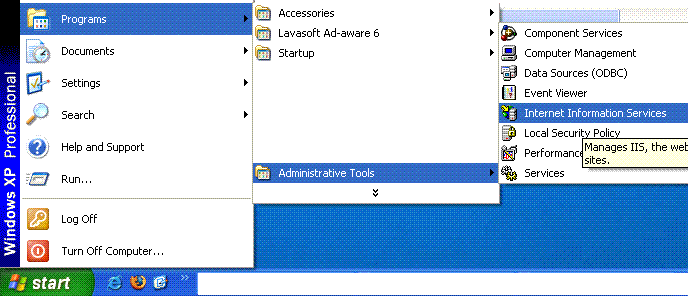
Khi vào đấy cần chú ý xem IIS đã chạy chưa
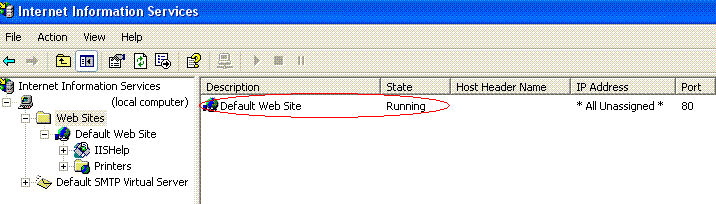
Cũng có thể Test thử bằng cách
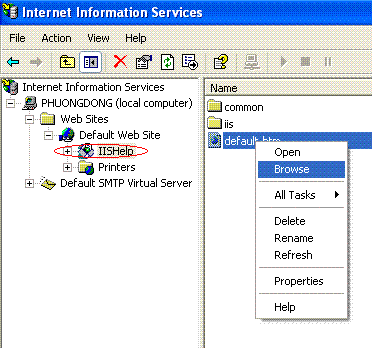
Nếu thấy ra màn hình như này nghĩa là IIS đã cài và chạy ngon lành
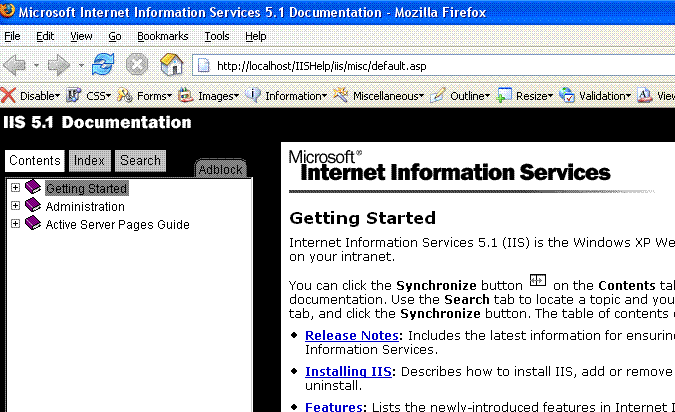
Để 1 Website ASP chạy thì bạn chép vào thư mục C:\Inetpub\wwwroot, sau đó ra ngoài IE đánh vào địa chỉYou must be registered for see links, nếu để cái Site vào trong một thư mục thì đánh thêm tên thư mục đó VD:You must be registered for see links. Ngoài ra còn có 2 cách nữa nhưng bao nhiêu mình nghĩ là đủ rùi.
Trước hết tải EasyPHP1.8 về:You must be registered for see links
Giải nén chạy file exe và cài đặt, bạn cứ next cho đến khi kết thúc.
Cài xong ngoài Desktop sẽ xuất hiện Icon EasyPHP , chạy để khởi động...
Lưu ý: do EasyPHP lấy mặc định là port mặc định là 80, thông thường thì IIS bạn vừa mới cài cũng dùng port 80 cho nên sẽ không khởi động được, để tránh tình trạng này thì chúng ta thay thế port của IIS (cho đơn giản hơn là thay port của EasyPHP) Cách thay posrt như sau:
Vào IIS
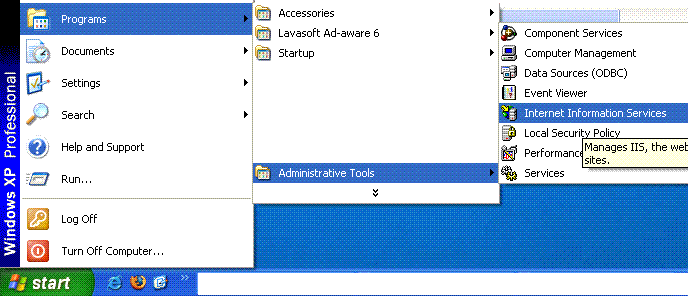
Xuất hiện cửa sổ

Chọn Website --> Click phải vào Default Website --> Properties
Xuất hiện cửa sổ

Thay TCP Port là 8080 (hoặc bất kỳ số nào ngoài số 80) -->Click Ok vậy là xong. Khi đã thay port xong nếu bạn muốn chạy Web trên IIS thì cứ đánh địa chỉ:
You must be registered for see links
Bây giờ bạn có thể khởi động lại EasyPHP khi xuất hiện cửa sổ EasyPHP với 2 đèn xanh vậy là bạn đã cài đặt và khởi động thành công.

Nhấp phải vào chữ E màu đen phía góc phải chọn Configuration --> PhpMyAdmin để quản lý Database, xuất hiện cửa sổ:

Nhập tên Database và nhấn Create
Các thông số kết nối database mặc định là:
- Server: localhost
- User: root
- Pass: (rỗng)
Chép Website của bạn vào thư mục mặc định C:\Program Files\EasyPHP1-8\www , để chạy mở IE và đánh vào địa chỉYou must be registered for see linkshi,
nếu để cái Site vào trong một thư mục thì đánh thêm tên thư mục đó VD:You must be registered for see links
VẬy là bây giờ bạn có thể vừa chạy ASP và PHP trên cùng một máy localhost!
Chúc thành công!...
Chuột béo có thể hướng dẫn dùm cách thay đổi IP của main.exe được ko?.. việc này rất quan trong đấy...mình đã mở main.exe bằng hex editor và cả winhex rồi nhưng mà ko làm sao có thể tìm được cái IP của Main cả..
theo đúng như bạn nói thì khi xài hex editor để mở cái main.exe sau đó muốn tìm chỗ để thay IP thì chọn search text string: connect.muonline. nhưng khi nó nó toàn thông báo là ko tìm được chuỗi như thế.... bạn có thể giải thích cặn kẽ hơn một chút được ko? rất cám ơn bạn
cai main editor ne :You must be registered for see links
code cua no la : G2FDofgkar1GFvke
cai hinh cua no ne :

con cai Navigator (A GM tool) v.3.1 (+drop maker) :You must be registered for see links
va cai SQL crack :You must be registered for see links
